
微星 MEG Z790 ACE MAX 主機板。
為了應對 Intel 新一代處理器的小改策略,主機板廠商這次大多以沿用 Z790 晶片組,以升級的方式推出這次的新主機板,像是『X 版』、『 MAX 版』等,透過加大的供電設計以及更多周邊堆料的手段,提供想要更新處理器的消費者更高階的主機板搭配選擇。陳拔這次要來開箱的,就是微星這次面對 Intel 新一代處理器推出的 MAX 主機板中的主力: MEG Z790 ACE MAX。
微星 MEG Z790 ACE MAX 主機板開箱與外觀
跟先前的 MEG Z790 ACE 主機板相比,這次微星 MEG Z790 ACE MAX 主機板在外觀上沒有太大的變化,同樣採用 E-ATX 尺寸規格,同樣的黑金設計風格,就連連接埠的配置也幾乎相同,僅有處理器 VRM 散熱片的造型以及內建無線網路升級到 WiFi 7 規格部分有所變化而以,不過因為先前陳拔也沒測過 MEG Z790 ACE 主機板,對這張主板還算是個全新的體驗。
微星 MEG Z790 ACE MAX 主機板的盒裝正面,除了展示主機板正面影像外,在右上角與右下角還有一些支援規格標示。

雖然沒有像技嘉那樣直接激進的標明,但是微星也在支援 Intel 第 13 代處理器的標示旁,多了一個支援下一代處理器的標籤。其他右邊兩個就是 Intel Z790 晶片組主機板以及具備 Thunderbolt 支援的圖示。

右下角的部分則是有這次新增的 WiFi 7 無線網路以及 Lightning Gen 5 規格支援圖示。

盒裝正面的微星 MEG Z790 ACE MAX 主機板正面影像。

盒裝背面則是主要特色功能的標示、規格表以及 IO 背板配置圖。

包括 24+1+2 相電源供應設計、雙 2.5 Gbps 有線網路連接埠+WiFi 7 無線網路、兩組 PCIe 5.0 x16 插槽、雙 Thunderbolt 4 連接埠、雙前置 USB Type-C 20 Gbps 連接埠、雙層 VRM 散熱設計、五組 M.2 SSD 插槽,這次微星 MEG Z790 ACE MAX 主機板可說是堆料堆好堆滿。

微星 MEG Z790 ACE MAX 主機板的主要規格表。
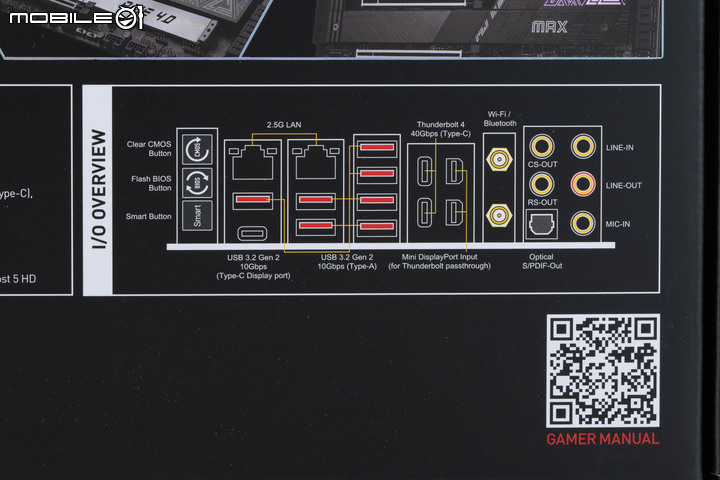
微星 MEG Z790 ACE MAX 主機板 IO 背板的配置示意圖,右下角還有使用說明書的下載連結 QR Code。

盒裝內部為雙層包裝配置,上層是主機板,下層則是配件的放置區域。

盒裝上蓋內側還有 PURE PERFORMANCE 的設計圖案與字樣。

微星 MEG Z790 ACE MAX 主機板盒裝內部配件,包括快速安裝指南、歐盟規範提示,各色龍魂貼紙、 WiFi 天線、兩條 DisplayPort 轉 Mini Dp 轉接線、M.2 SSD 插槽備用螺絲、 RGB 燈效延長線、定址 RGB 延長線、機殼前面板針腳延長線、兩條溫度感測線、風扇插座延長線、四條 SATA 排線等。

微星 MEG Z790 ACE MAX 主機板正面,採用較大的 277 x 305 mm E-ATX 尺寸規格,在 Z790 晶片組後各家主機板廠都將高階主力板改用 E-ATX 規格,主要還是因為處理器電源供應需求的推升,加大主機板內的線路配置所致。(這樣一來也給廠商更多的堆料空間,價格也就直線上升囉)

微星 MEG Z790 ACE MAX 主機板的上半部配置,處理器 VRM 電壓調整模組的散熱設計就佔了相當大的份量,表面並且具有微星龍魂 Logo 燈效以及黑色髮絲紋的設計。

另外也可以看到微星 MEG Z790 ACE MAX 主機板的處理器 VRM 區塊不僅配置在過去的處理器插槽與左側,就連下方也有散熱片配置,連帶著也讓散熱模組如圍牆般三面圍住了處理器插槽區塊。

從另一個角度來看微星 MEG Z790 ACE MAX 主機板的處理器 VRM 的散熱設計,採用多層式的金屬散熱鰭片設計,並且透過熱導管將上、左、下三個方向的散熱片連接起來,以更大的總體散熱鰭片面積提供目前跟未來處理器的供電散熱需求。

上方的散熱片看起來是一大塊,但下方其實是由直立的鰭片組成,外蓋不僅有 MEG 的字樣,表面並採用髮絲紋處理增加質感。

從另一個方向看上方 VRM 散熱模組內側的鰭片設計。

在左方的散熱片上方還有大型的微星龍魂燈效設計。

開機後左方散熱片上方的龍魂 Logo 燈效亮起的情形。

微星 MEG Z790 ACE MAX 主機板處理器 VRM 散熱模組卸下後的背面狀態,可以看到在三個方向與 VRM 模組的接觸區域都有導熱膠的設計,並且三個散熱模組間都以大型的散熱導管連接。

卸下散熱模組後的處理器 VRM 模組配置,採用 24+1+2 相配置,處理器 VCore 部分的 24 相採用每相 105 A SPS 配置,而主機板其他周邊供電的 2 相則是採用 Duet Rail Power System(DRPS) 架構。

單相採用瑞薩 RAA 22010540 Dr.MOS 搭配金屬電容配置,因應供電需求提升的 Intel 新一代處理器,單相供電提高到 105A。

PWM 電源控制晶片則是搭配採用 RAA 229131。

處理器電源插座的位置則是維持跟 MEG Z790 ACE 一樣,在記憶體插槽上方,跟一般主機板的配置略有不同。

不過插座本身並沒有如其他高階主機板做出強化設計。

記憶體插槽部分則是提供四組 DDR5 DIMM 插槽配置,在 1DPC 1R 的配置下最高支援到 7800 MHz 以上的記憶體頻率,容量最大則是支援 192 GB。

在主機板右上角則是有處理器風扇、除錯代碼 LED、定址 RGB 風扇/燈效整合插座、定址 RGB 燈效插座、RGB 燈效插座、開機 POST 偵錯 LED、電壓檢測點、水冷幫浦風扇插座等。

下方在記憶體右側則是有一個散熱片的配置,這部分在 MEG X670E ACE 主機板上還有提供一組 M.2 SSD 插槽,但是在 MEG Z790 ACE/Z790 ACE MAX 上是沒有的,所以就只是裝飾而已。

移除散熱片後下方是空的。

在散熱片外側的是幫浦 4 Pin 電源插座、機殼風扇 4 Pin 電源插座、主機板 24 Pin 電源插座,USB 3.2 Gen 2x2 20Gbps Type-C 前面板接頭,以及一個 6 Pin PCIe 電源插座(提供給 USB 3.2 Gen 2x2 20Gbps Type-C 前面板接頭 60W PD 供電使用)。

微星 MEG Z790 ACE MAX 主機板提供了兩組 USB 3.2 Gen 2x2 20Gbps Type-C 前面板接頭(JUSB 5 跟 JUSB 6),其中支援 60W PD 供電的部分是 JUSB6,因為大部分機殼僅提供一組 USB Type-C 前面板連接埠,在安裝的時候要選擇一下。

微星 MEG Z790 ACE MAX 主機板的下半部,採用大面積的金屬散熱片覆蓋,表面以大面積的三角紋路與髮絲紋設計搭配,並且提供了三組 PCIe x16 插槽配置,三組都具備金屬強化設計,上方兩組 PCI_E1、PCI-E2 與處理器直連,支援 PCIe 5.0 規格,提供單一插槽 x16(PCI_E1)或是雙插槽 x8+x8(PCI_E1+PCI_E2)通道配置, 最下方的 PCI_E3 則是與 Z790 晶片組連接,提供 PCIe 4.0 x4 通道配置。

首先在第一組 M.2 SSD 插槽部分,採用特殊的免螺絲 M.2 Shield Frozr 散熱片設計,壓住左方的金屬彈片後,就可以由左側拿起 M.2 插槽散熱片。

散熱片本身除了尺寸加大外,還透過雙層設計來增加散熱效率。

M.2 Shield Frozr 散熱片左側的金屬彈片,不過老實說因為微星在這部分跟處理器 VRM 散熱片的間隙留得比較小,要拿起來的時候兩塊散熱模組間都會有摩擦到的狀況,看圖片就知道了。

金屬固定彈片內部的設計,可以看到上面還有燈效接點,可讓散熱片上的 ACE 字樣發出燈效。

開機時 ACE 燈效亮起的狀態。

下方的其他 M.2 SSD 插槽散熱片,這部分就採用傳統的螺絲固定形式。

將 M.2 SSD 插槽散熱片都卸下後的狀態,微星 MEG Z790 ACE MAX 主機板在這部分提供了五組 M.2 SSD 插槽讓使用者安裝,擴充性相當足夠。由上至下分別為 M2_1 插槽(與 CPU 直連,提供 PCIe 4.0 x4 規格)、M2_2 插槽(與 Z790 晶片組連接,提供 PCIe 4.0 x4 規格)、M2_3 插槽(與 Z790 晶片組連接,提供 PCIe 4.0 x4/SATA 6 Gbps 規格)、M2_4 插槽(最下方左側,與 CPU 連接,提供 PCIe 5.0 x4 規格)、M2_5 插槽(與 Z790 晶片組連接,提供 PCIe 4.0 x4/SATA 6Gbps 規格),另外在每個插槽的底部都有導熱膠的配置。

M.2 SSD 的固定方式也採用免螺絲的 EZ M.2 Clip 設計。

M2_1 插槽右側的散熱片固定卡榫設計。

下方的 M.2 SSD 插槽也採用免螺絲的 EZ M.2 Clip

其中支援 PCIe 5.0 x4 的插槽是設在 M2_4 而非最上方的 M2_1,是比較特別的設計。因為處理器通道數的限制,這部份第二組 PCIe x16 插槽(PCI_E2)共用通道,只要在 M2_4 插槽上安裝 SSD,第一組 PCI_E1 插槽將會降至 x8 的頻寬設計,這部份對於想要同時使用高階顯示卡以及 PCIe Gen 5 SSD 的玩家,只能兩個選一個裝了。

在 M.2 插槽散熱片的背面也都有導熱膠,將 SSD 運作時的熱度能快速傳遞到散熱片。

在 M.2 SSD 插槽右側的主機板晶片組散熱片,尺寸也是同樣巨大,表面設計看起來跟先前的 MEG Z790 ACE 相同,但是在開機後的燈效設計則是有更亮眼的效果。

微星 MEG Z790 ACE MAX 主機板晶片組散熱片開機後的燈效顯示狀態,除了原本右下角的三角造型外,燈效顯示範圍擴大至散熱片的一半面積左右,並且透過線條粗細差異做出更具層次的視覺感受。

主機板晶片組散熱片卸下後的背面狀態,在晶片組的對應位置有導熱膠的設計。

卸下散熱片後的微星 MEG Z790 ACE MAX 主機板晶片組。

在主機板晶片組外側則是提供兩組 USB 3.2 Gen 15Gbps 連接埠以及六組 SATA 6Gb/s 連接埠,右方四組與 Z790 主機板晶片組連接,左方兩組則是使用額外的 ASM1061 控制器。其中中央下方的 SATA 7 連接埠跟 M2_5 插槽共用通道,需要擇一使用。

主機板晶片組右下角的連接針腳配置,除了 JFP1、 JFP2 前面板連接針腳外,還提供兩組USB 2.0 連接埠、JDASH1 調試控制器接頭、JCI1 機殼開啟接頭、JTPM1 TPM 模組接頭、JOC_FS1 安全啟動跳線、JOC_RT1 OC 重試按鈕接頭、JSLOW1 慢速模式啟動跳線、JLN1~2 低溫模式啟動跳線等配置、JBAT1 清除 CMOS(重置 BIOS)功能跳線,並且提供電源與 RESET 按鍵,提供超頻玩家測試時更方便的操作方式。

微星 MEG Z790 ACE MAX 主機板中央底部的連接埠配置,提供一組 RGB 燈效連接針腳,五組風扇 4 Pin 電源插座、一組 W_FLOW1 水流量表接頭、兩組溫度感測器接頭、EZ LED 指示燈開關、BIOS 切換開關等,微星 MEG Z790 ACE MAX 主機板提供了雙 BIOS 設計,可在其中一組 BIOS 損毀時切換到另一組開機。

主機板左側的音效區塊,在主機板上也以金屬裝甲覆蓋。

移除覆蓋裝甲後的音效區塊,可以看到跟主機板其他區域有隔離設計。
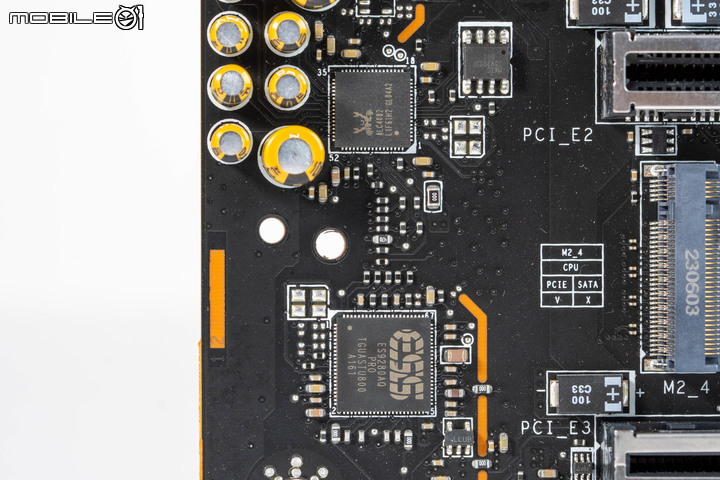
音效晶片部分採用瑞昱 ALC4082 搭配 ES9280AQ DAC。

微星 MEG Z790 ACE MAX 主機板的 IO 背板配置,提供多功能智慧按鈕、FlashBIOS 按鈕、清除 CMOS 按鈕、兩組 2.5 Gbps 有線網路連接埠、七組 USB 3.2 Gen 2 10Gbps Type-A 連接埠,一組 USB 3.2 Gen 2 10Gbps Type-C 連接埠(支援 DisplayPort Alt 模式)、兩組 Thunderbolt 4/USB-C 連接埠、兩組 Mini DisplayPort In 輸入接頭(提供 Thunderbolt pass through 使用)、WiFi 7 無線網路天線、光纖 S/PDIF 輸出接頭、五組 3.5 mm 音效插座。
2.5 Gbps 有線網路則是透過兩顆 Intel I226-V 網路晶片提供:
- 2.5 G 有線網路控制器1

- 2.5 G 有線網路控制器2


Thunderbolt 部分則是透過 Mini PCI 介面子卡的方式安裝,採用 Intel JHL8540 控制器。

WiFi 7 部分則是採用高通 QCNCM865 無線網卡。

微星 MEG Z790 ACE MAX 主機板的背部設計,具備大型的鋁合金背板,提供主機板支撐強化以及輔助散熱。

背板表面也有髮絲紋以及塗裝設計。

背板內側對應處理器 VRM 元件的位置則是透過導熱膠的配置,將熱量傳遞至背板提供輔助散熱。
微星 MEG Z790 ACE MAX 主機板 BIOS 與軟體設定

微星 MEG Z790 ACE MAX 主機板。
接著進入微星 MEG Z790 ACE MAX 主機板的 BIOS ,來看微星提供的設定支援。在 BIOS 的部分,微星提供了 EASY MODE 簡易模式跟 ADVANCED 進階模式兩種介面,提供給不同取向的使用者不同的調整介面。
- EZ Mode
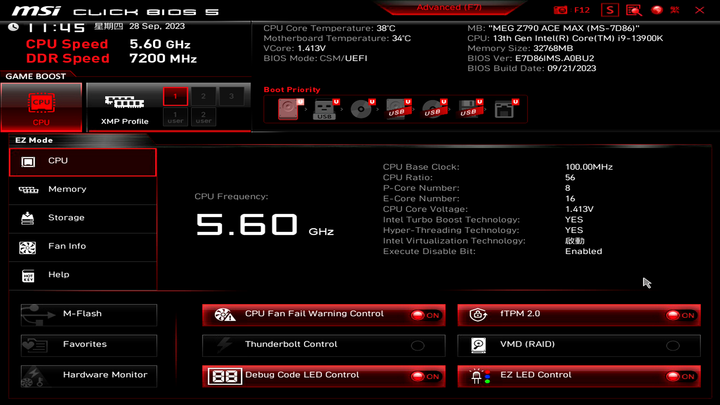
- Advanced Mode
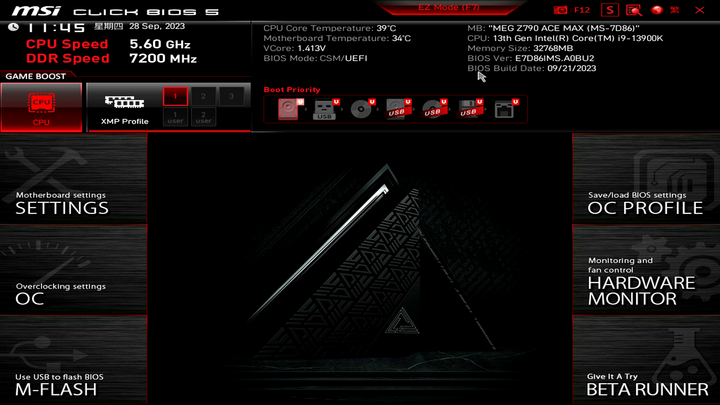
在 EZ Mode 部分提供了一鍵開啟處理器 Game Boost 加速、套用記憶體 XMP 超頻設定檔,拖拉切換開機順序等設定,另外也可以快速檢視目前處理器套用的時脈、記憶體速度、儲存裝置設定、風扇運作設定等功能。
- 處理器
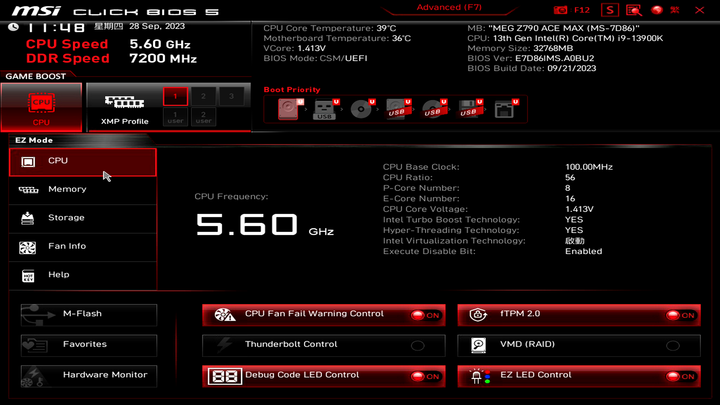
- 記憶體
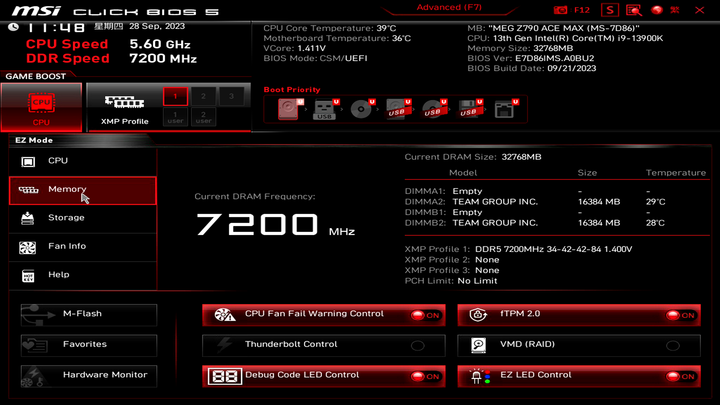
- 儲存裝置
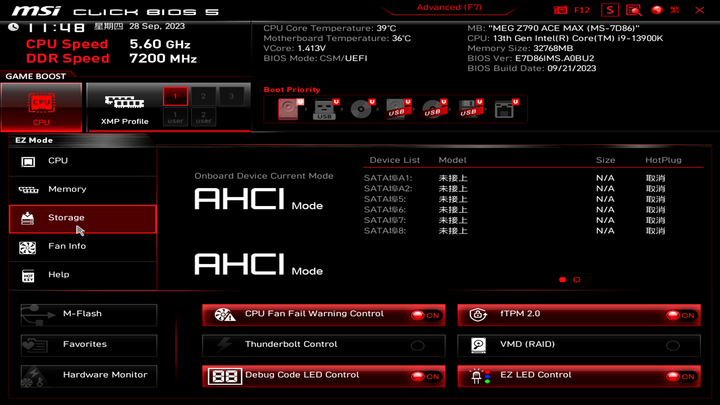
- 風扇運作曲線
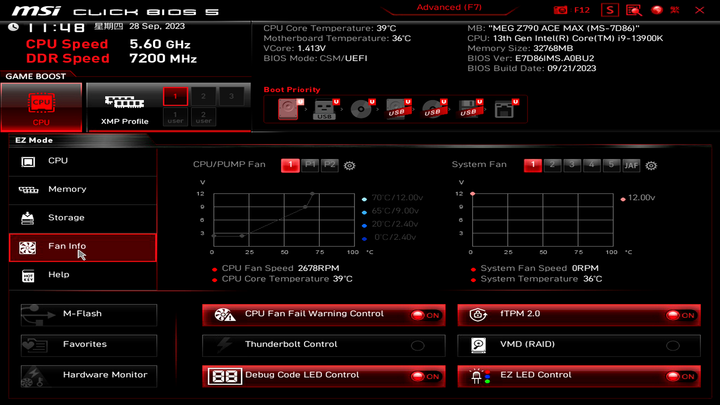
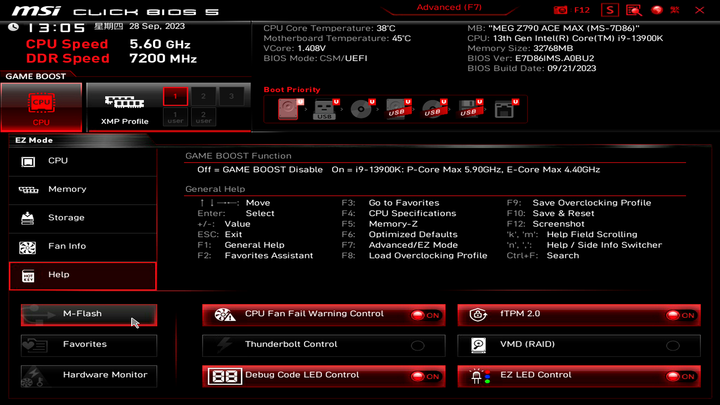
另外在下方還提供了 M-Flash BIOS 更新、我的最愛設定、硬體監控、處理器風扇失效警告、fTPM 2.0 設定、 Thunderbolt 控制、 VMD 設定、 Debug Code LED 顯示控制、 EZ LED 控制等捷徑或是切換開關。
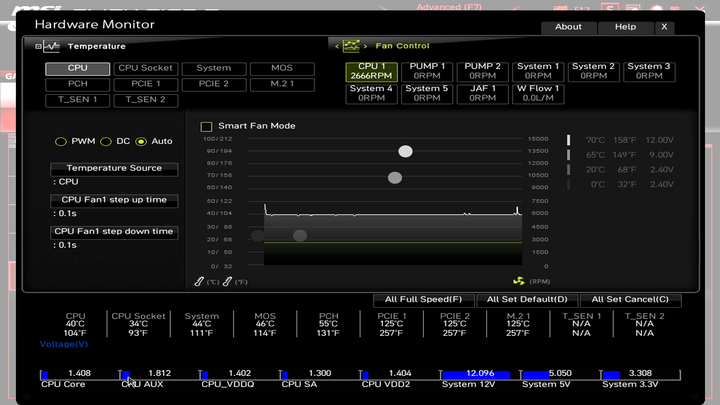
硬體監控部分畫面,提供溫度監控與風扇曲線控制調整。
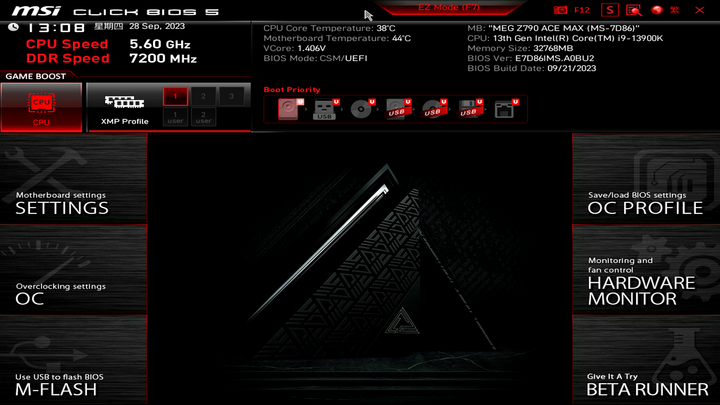
進階模式提供了主機板設定、超頻設定、BIOS 更新、儲存/載入超頻設定檔、硬體監控以及測試模式等選擇。
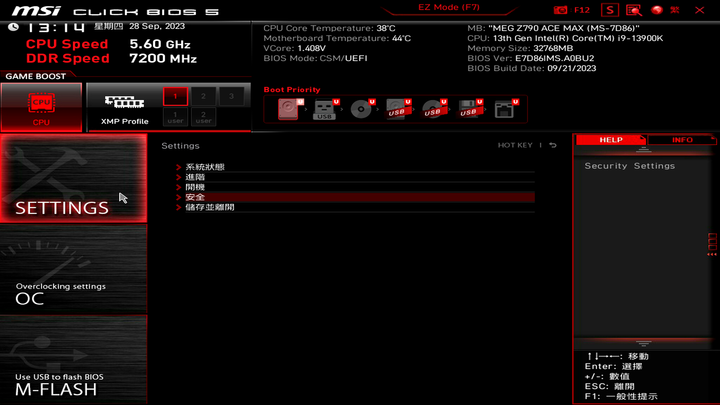
主機板的設定選項,提供了系統狀態檢視、進階設定、開機順序設定、安全設定等選項。
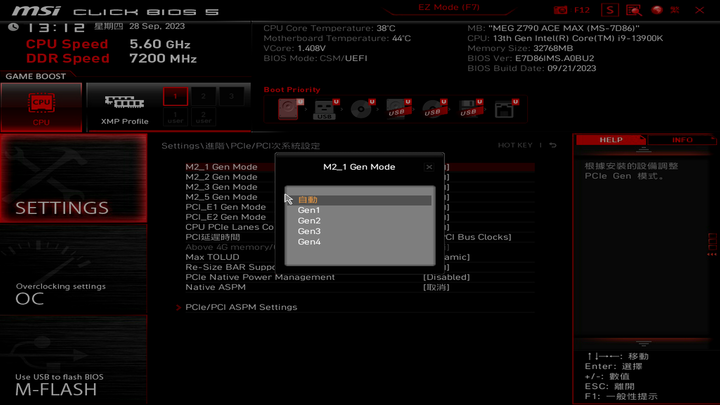
在 M.2 SSD 插槽部分僅針對 PCIe 4.0 x4 的插槽可進行調整設定,PCIe 5.0 x4 的 M2_4 則是沒有開放使用者調整。
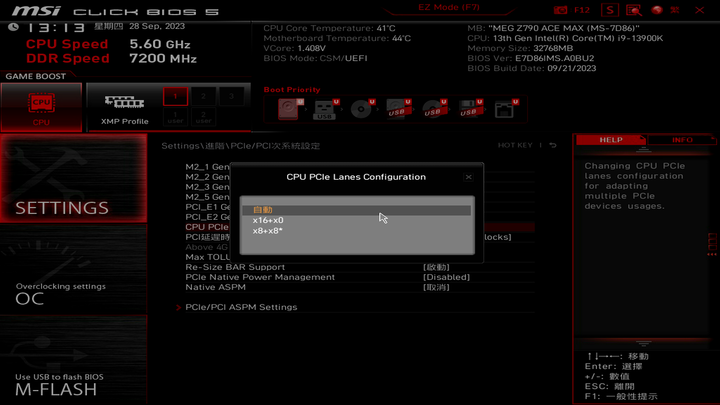
另外也可以設定 PCIe 插槽的運作模式,預設的模式為自動偵測。
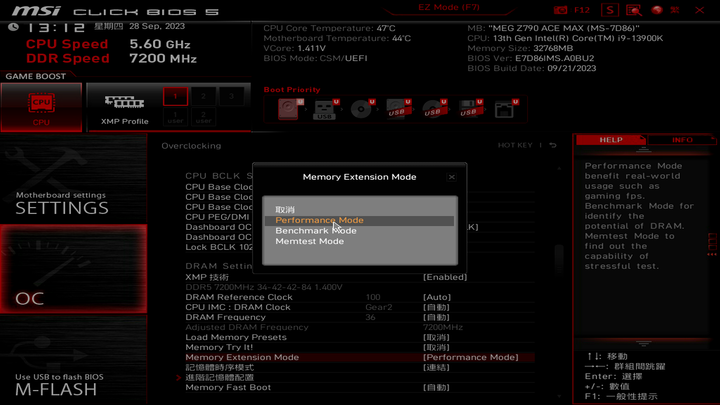
在主機板記憶體超頻支援部分,前面提到微星 MEG Z790 ACE MAX 主機板最高可支援 DDR5-7800 MHz 規格,這次微星在主機板內除了支援 XMP 超頻設定檔外,也提供了三個記憶體運作模式支援,讓使用者可以更快測試出記憶體的最佳設定,官方表示最高可以降低 12% 的記憶體延遲,另外在遊戲效能部分可以提高約 6% 左右。
另外在 CPU 超頻部分,針對 Intel 下一代的 i9 頂級處理器,微星也在 MEG Z790 ACE MAX 主機板上提供了 P-Core Beyond 6 GHz+ 的超頻設定,最高可以將 P-Core 的時脈設定到最高 6.3 GHz(第一、第二核)/5.8 GHz Turbo(第三至第八核)的設定,當然這還是要看處理器的體質而定,不過陳拔目前手上沒有 Intel 下一代處理器的測試品,就沒辦法進行這部分的設定,在這邊先跟大家說聲抱歉。
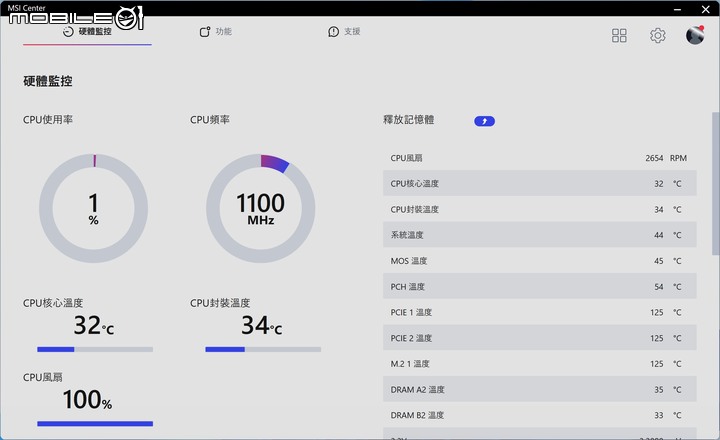
至於在軟體部分,微星 MEG Z790 ACE MAX 主機板依然使用 MSI Center 軟體進行設定,提供包括硬體監控、附加功能控制、支援功能等等。
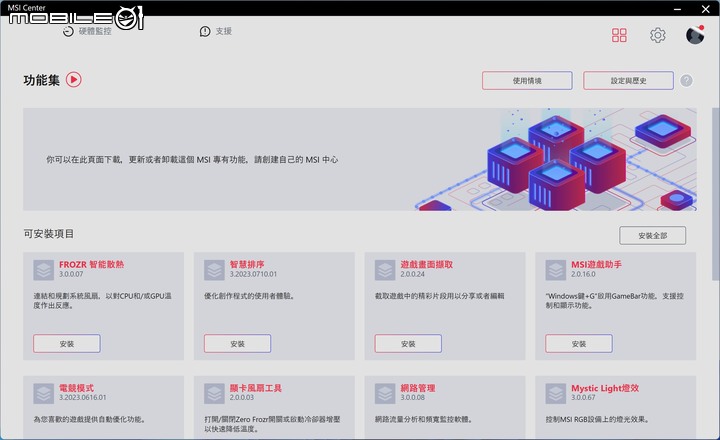
附加功能的選擇安裝頁面,可以在這裡選擇想要的功能安裝。
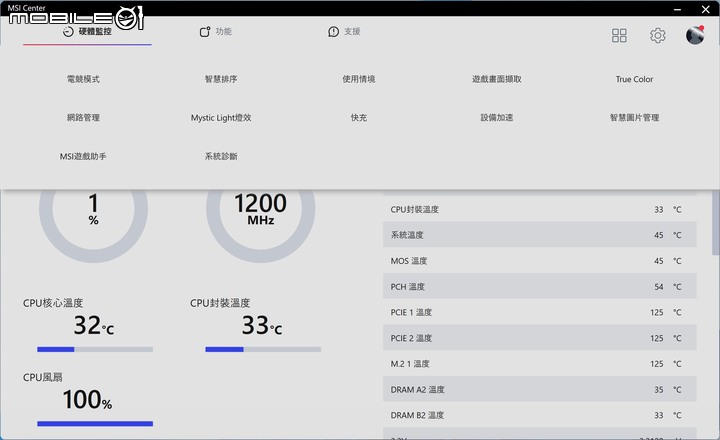
安裝完成之後可以在上方的功能選單中選擇想要使用的功能,例如燈效設定、使用情境調整、網路管理、MSI 遊戲助手程式等等。
- 燈效設定
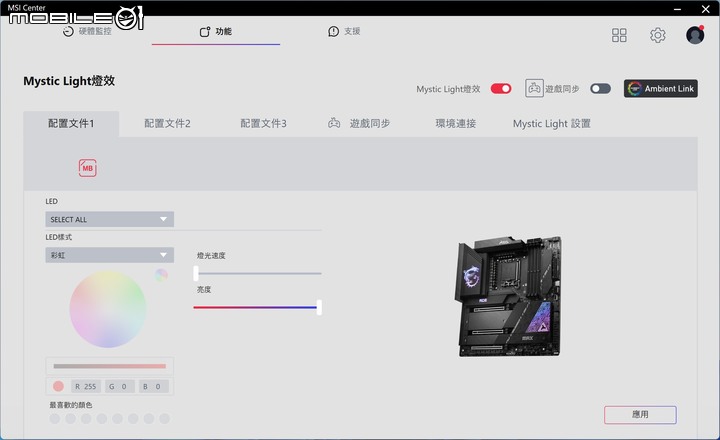
- 使用情境
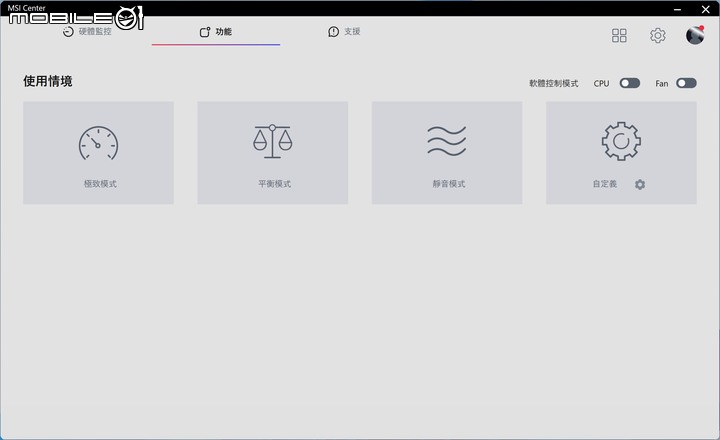
- 網路管理

- 設備加速
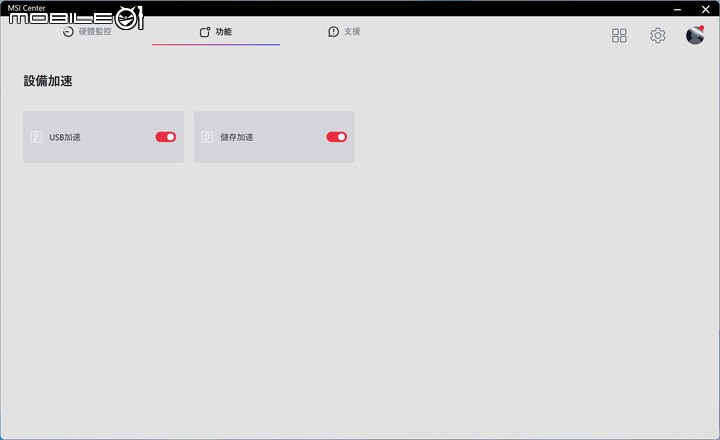
- MSI 遊戲助手
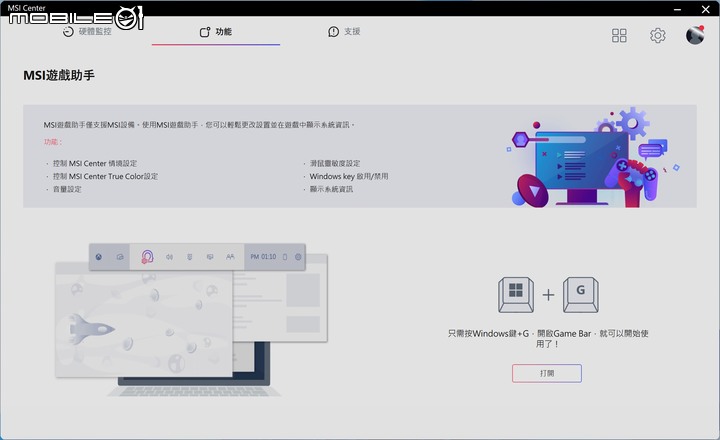
微星 MEG Z790 ACE MAX 主機板上機實測

微星 MEG Z790 ACE MAX 主機板
接下來就將微星 MEG Z790 ACE MAX 主機板安裝到測試平台上進行測試,搭配測試用的處理器為 Intel Core i9-13900K 並且搭配 DDR5-7200 記憶體,以下是測試平台的組成:
中央處理器:Intel i9-13900K 處理器
記憶體:十銓 DELTA DDR5-7200 CL34 16GB x2
處理器散熱器:CORSAIR iCUE H170i ELITE LCD 420 AIO
系統 SSD:美光 Crucial T700 2TB PCIe Gen5 NVMe M.2 SSD
資料 SSD:十銓 T-FORCE CARDEA A440 PSS SSD 2TB
作業系統:Windows 11 Pro 22H2
電源供應器:CORSAIR HX1500i 1500W

測試平台的組成狀態。
處理器部分開啟 Game Boost 設定,以 5.6 GHz 設定下去跑,記憶體部分則是開啟 XMP 設定檔設定成 DDR5-7200 CL34 規格。進入系統後先以 CPU-Z 軟體來看一下處理器運作的狀態:
- CPU-Z CPU

- CPU-Z 主機板
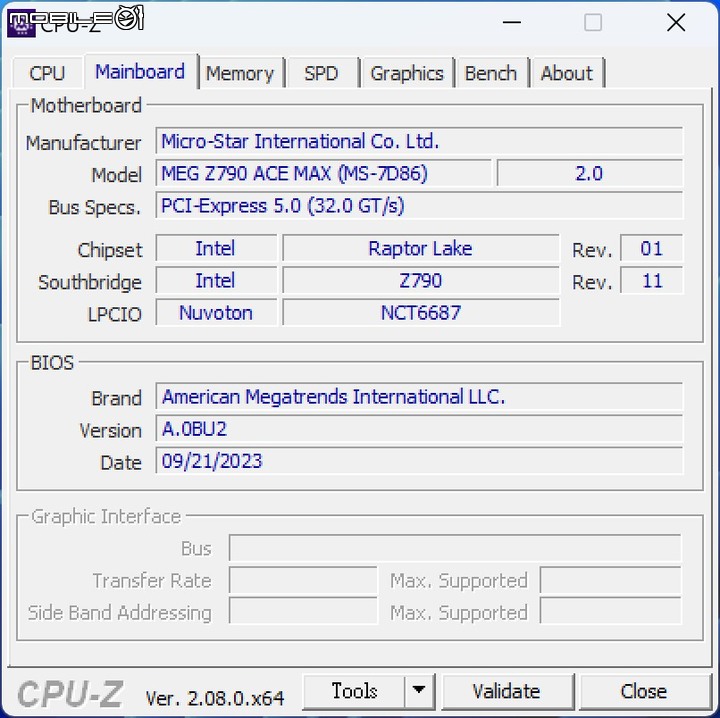
- CPU-Z 記憶體
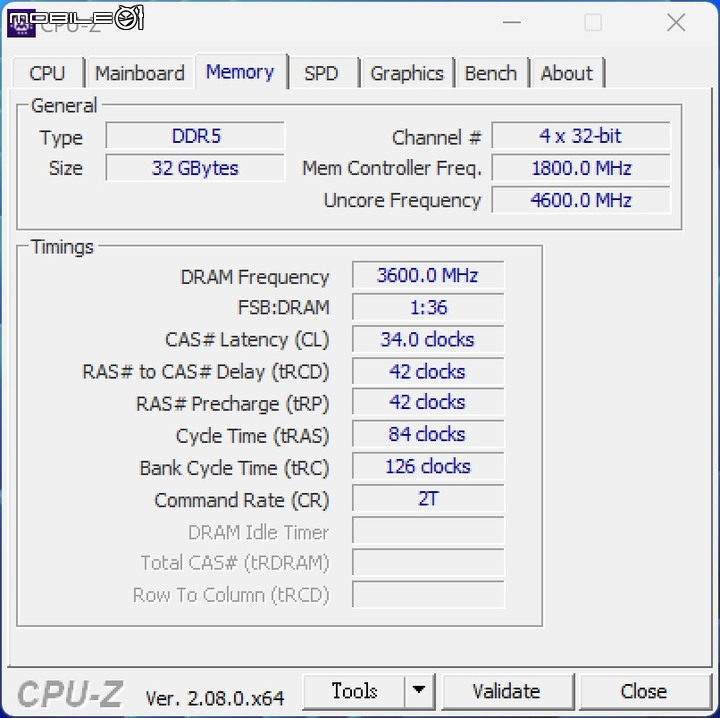
接著用 CPU-Z 的壓力測試項目來看一下處理器最高時脈的表現如何:
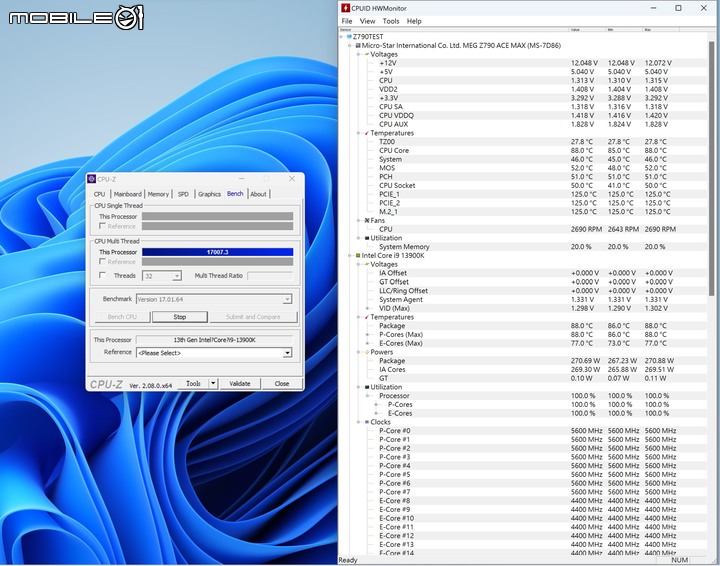
在 CPU-Z 壓力測試下,微星 MEG Z790 ACE MAX 主機板可以維持 Intel i9-13900K 處理器全 P-Core 穩跑 5.6 GHz 的設定,E-Core 部分則是維持在 4.4 GHz。(點擊可看大圖)
接著在以 AIDA64 進行較長時間的壓力測試,在接近 30 分鐘的壓力測試的結果畫面如下:

一樣可以維持全 P-Core 5.6 GHz 的持續輸出,E-Core 部分則是也是 4.4 GHz。(點擊可看大圖)
陳拔也在壓力測試的過程中,利用 FLIR 紅外線儀拍攝了微星 MEG Z790 ACE MAX 主機板的表面溫度,結果如下:
- 整體溫度

- VRM 部分

最高溫度主要在供電轉換模組外露的部分,在散熱片表面大約在 50℃ 左右。
另外在 M.2 SSD 的性能與散熱部分,陳拔在支援 PCIe 5.0 x4 的 M2_4 插槽安裝了美光 Crucial T700 2TB PCIe Gen5 NVMe M.2 SSD,在 M2_2 插槽安裝了十銓 T-FORCE CARDEA A440 PSS 2TB SSD 進行測試,結果如下:
- M2_4 PCIe 5.0 插槽
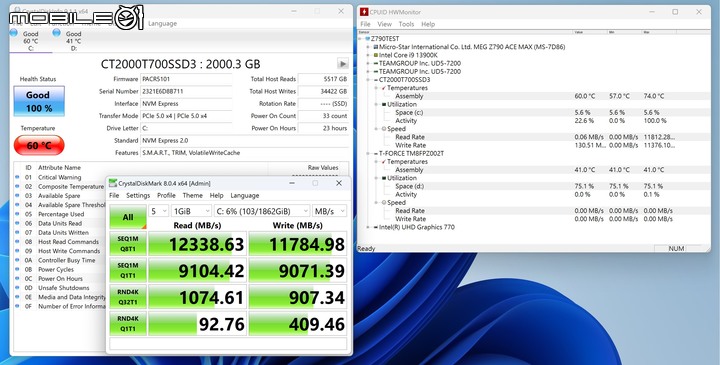
- M2_2 PCIe 4.0 插槽
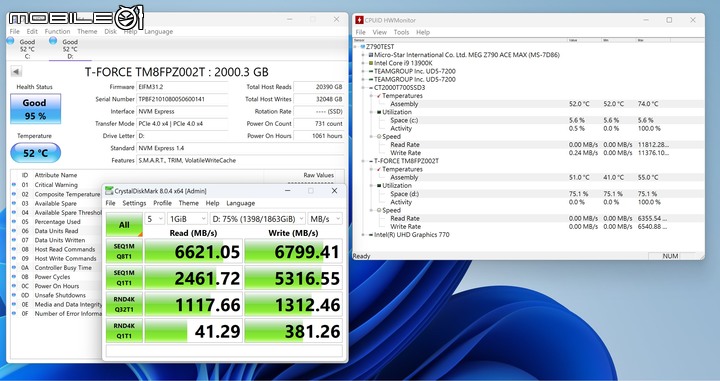
基本上微星 MEG Z790 ACE MAX 主機板可以維持美光 Crucial T700 1TB PCIe Gen5 NVMe M.2 SSD 1.2 GB/s 的循序讀寫效能,最高溫度則是略高,在 74 ℃ 左右。而在 PCIe Gen 4 SSD 的效能部分,基本上可提供 6600 至 6800 MB/s 左右的循序讀寫性能,測試時的最高溫度為 55℃。
- M2_4 PCIe 5.0 插槽

- M2_2 PCIe 4.0 插槽

另外以 FLIR 紅外線儀拍攝散熱片表面的結果,散熱片表面溫度大約在 51 至 54 ℃ 左右,以大型散熱片的效果來說算是可以接受的水準。
而在前面有提到這次微星 MEG Z790 ACE MAX 主機板在記憶體部分,BIOS 中除了 Intel XMP 超頻設定檔的支援外,還提供了額外的加速設定檔,陳拔也針對這部分做了測試,結果如下(點擊可看大圖):
- 預設狀態
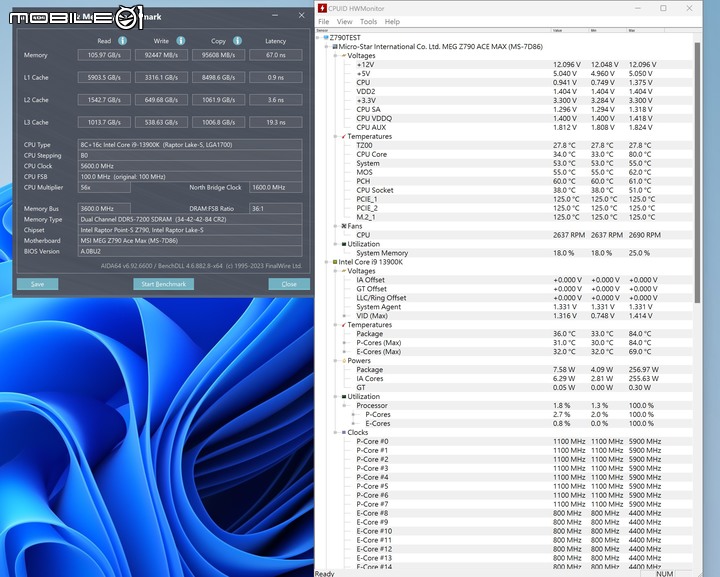
- Performance 模式
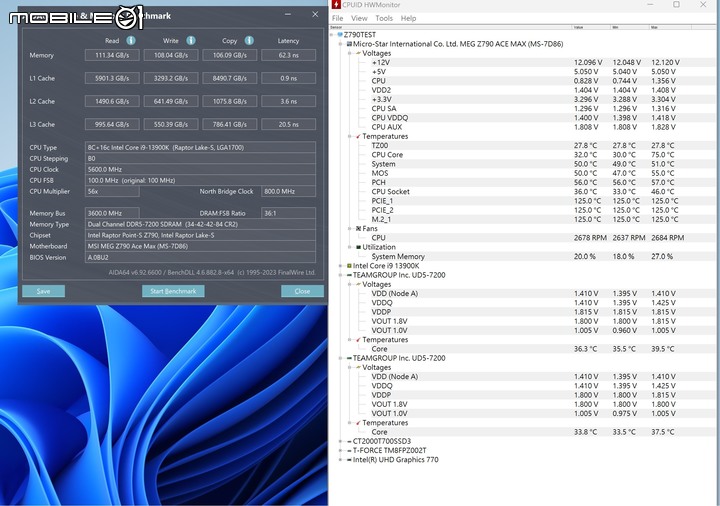
- BenchMark 模式
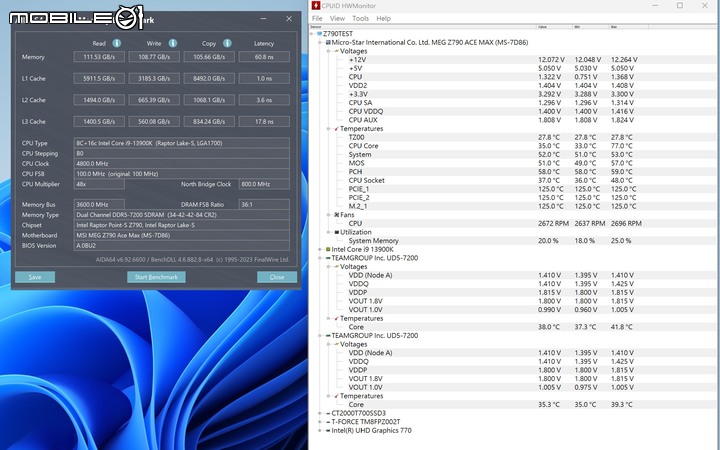
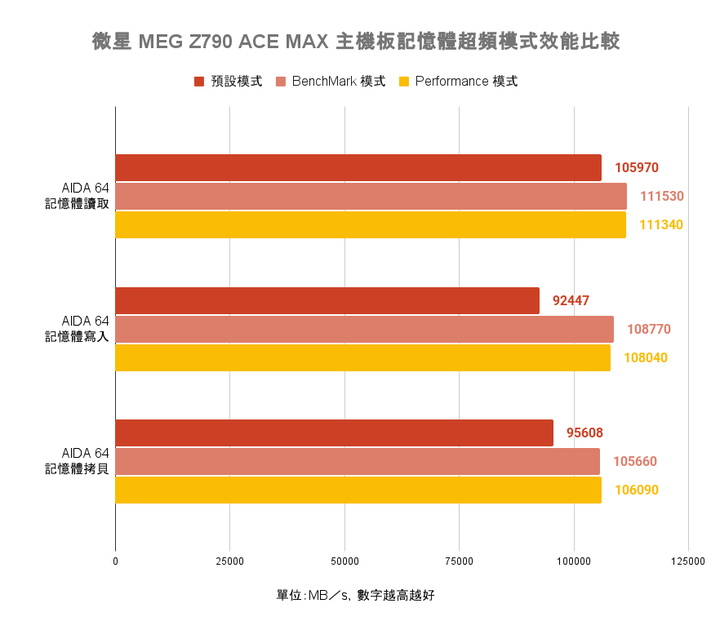
以圖表來看數字比較,可以看到開啟了特殊的 Performance 或是 BenchMark 模式下,都比預設僅開啟 XMP 設定檔的效能要高出許多,平均有大約 10% 的效能提升,在寫入部分更是有 15% 的效能增幅,不過在 Performance 與 BenchMark 兩個模式間的差異就不是太大了。
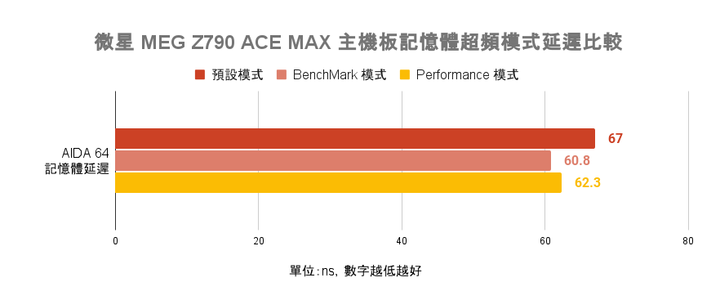
至於在延遲部分,開啟 Performance 與 BenchMark 都比預設模式減少約 7% 至 10% 左右,這部分 BenchMark 模式就跟 Performance 模式有比較明顯的差異。
微星 MEG Z790 ACE MAX 主機板開箱試用心得

微星 MEG Z790 ACE MAX 主機板。
就試用結果來看,微星 MEG Z790 ACE MAX 主機板將主要的效能潛力著重在未來新一代 Intel 處理器部分,在 BIOS 內提供 P-Core 最高 6.3 GHz 的時脈設定,硬體設計部份也透過大型的 24+1+2 相電源配置,提供給下一代處理器在 6GHz 以上時脈運作時所需要的供電能力以及足夠的 VRM 散熱效能。另外在記憶體部分也透過額外的加速模式,提供最高多出 15% 的效能表現,在這部分的確相當給力。
但是在 PCIe 通道的配置部分,受到處理器通道設計的限制,讓使用者只要安裝 Gen 5 規格的 SSD,在顯示卡部份就僅能使用 x8 的 PCIe 通道,對於想要同時使用高階顯示卡跟 Gen 5 SSD 的使用者,這部分就需要考量一下了。

 工業設計水平很好
工業設計水平很好


























































































